YouTube Analytics: kuidas kasutada andmeid oma kanali kasvatamiseks 2023. aastal
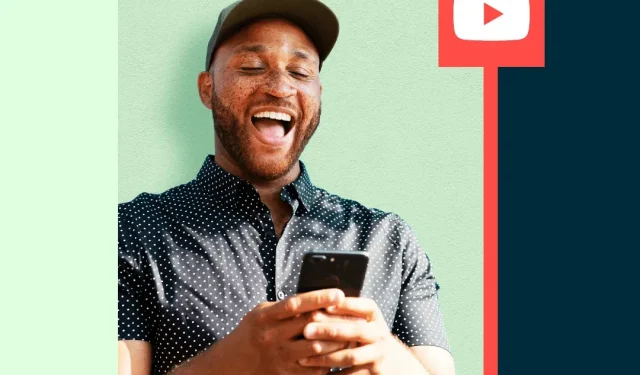
Kas proovite oma YouTube’i analüütikat välja mõelda, kuid tunnete, et olete sattunud järelevalveta täpsemasse arvutuse õpikusse? Kui viskate spagette seinale lihtsalt selleks, et näha, mis kleepub (või lihtsalt pettumusest), saame aidata.
Kõigile turundajatele, sisuloojatele ja YouTube’i staaridele lisage see postitus järjehoidjatesse. Demüstifitseerime mõõdikud, selgitame, millised aruanded mille eest vastutavad, ja näitame teile, kuidas YouTube’i analüütikat enda huvides kasutada.
Meil on isegi väärtuslikke teadmisi Paige Cooperilt, Hootsuite’i isiklikult YouTube’i sissetulevate reklaamide juhilt ja igakülgselt digispetsialistilt. Pane kinni!
YouTube Analyticsi kasutamine
Enne kui saate hakata YouTube’i analüüsi kasutama videote ja kanalite täpsustamiseks, peate esmalt välja mõtlema, kust andmeid leida. Siit leiate kõik vajalikud numbrid.
YouTube Analyticsi leidmine arvutist
Samm 1. Logige sisse oma YouTube’i kontole ja klõpsake paremas ülanurgas oma profiiliikoonil.
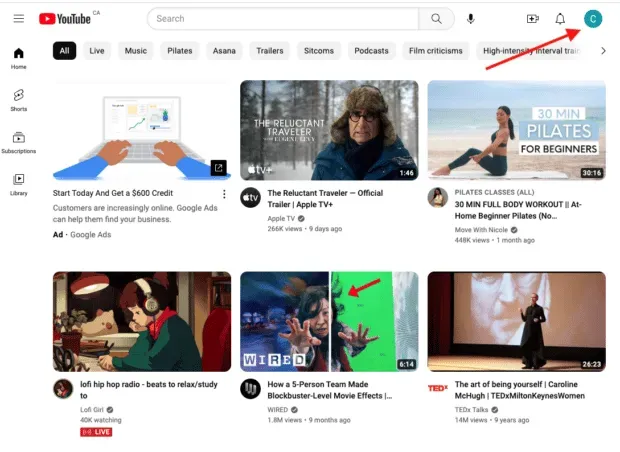
2. samm. Valige YouTube Studio.
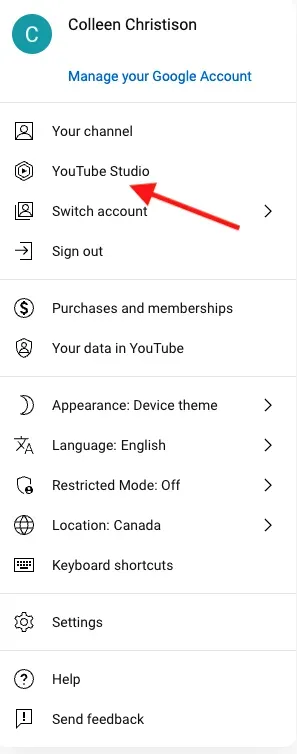
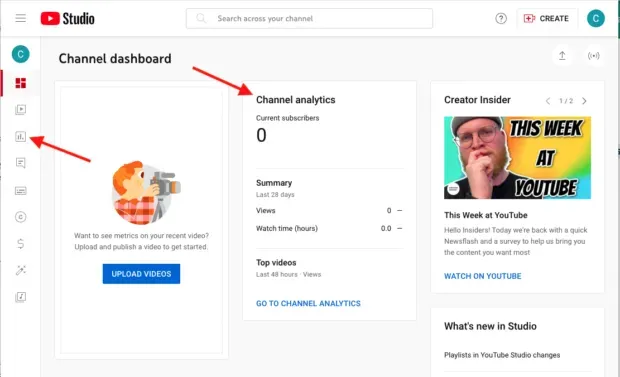
4. samm: siit pääsete juurde oma analüütika ülevaatele või sukelduge sellistesse valdkondadesse nagu sisu, vaatajaskond ja uuringud.
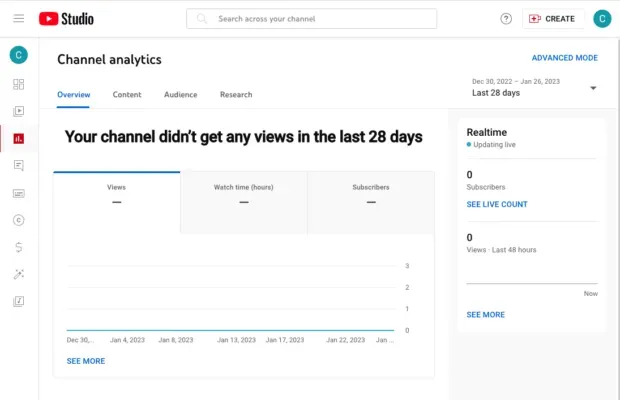
Samm 5. Valige paremas ülanurgas Advanced Mode. See annab teile üksikasjaliku jaotuse teie YouTube’i kanali mõõdikutest, videopõhistest mõõdikutest ja keerukatest analüüsidest.
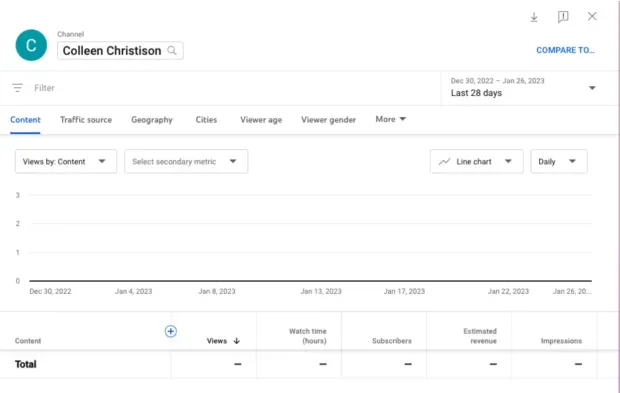
Samm 6. Aruande allalaadimiseks valige parameetrid, mida soovite täiustatud režiimis jälgida. Seejärel klõpsake paremas ülanurgas allanoolt. Valige Google’i arvutustabelid või fail. csv aruande loomiseks.
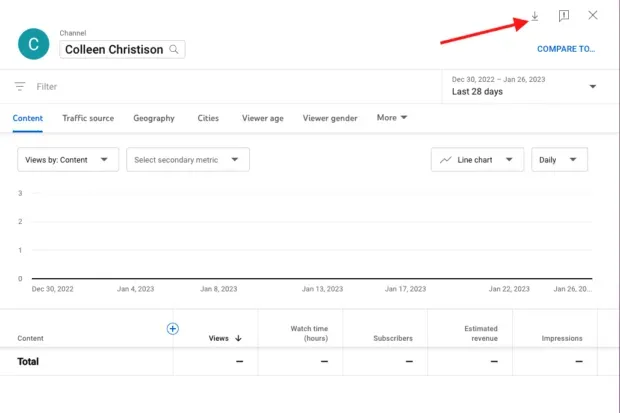
Täiustatud režiimis võite klõpsata ka paremas ülanurgas oleval nupul Võrdle. See võimaldab teil võrrelda kanali aastakasvu, video toimivust esimese 24 tunni jooksul ja üksikute videote toimivust kanali üldise statistikaga.
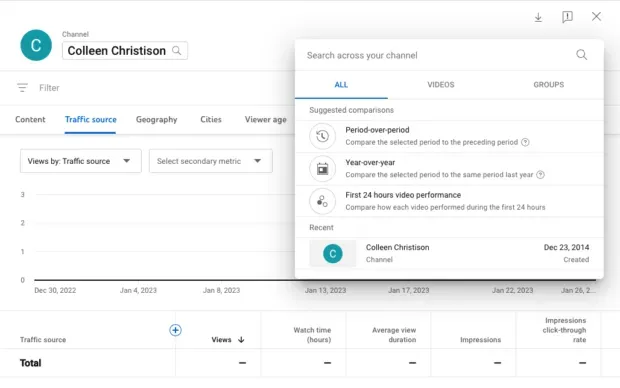
YouTube Analyticsi leidmine mobiilis
Teie YouTube’i analüüs pole rakenduses saadaval. Kõigepealt peate oma telefoni installima YouTube Studio. Kui ei, laadige alla iPhone’i või Androidi jaoks sobiv versioon .
1. toiming. Avage YouTube Studio ja logige oma kontoga sisse.
2. samm Näete peamisel armatuurlaual mitut kokkuvõtvat mõõdikut. Lisateabe saamiseks klõpsake ekraani allosas valikul „Analytics”.
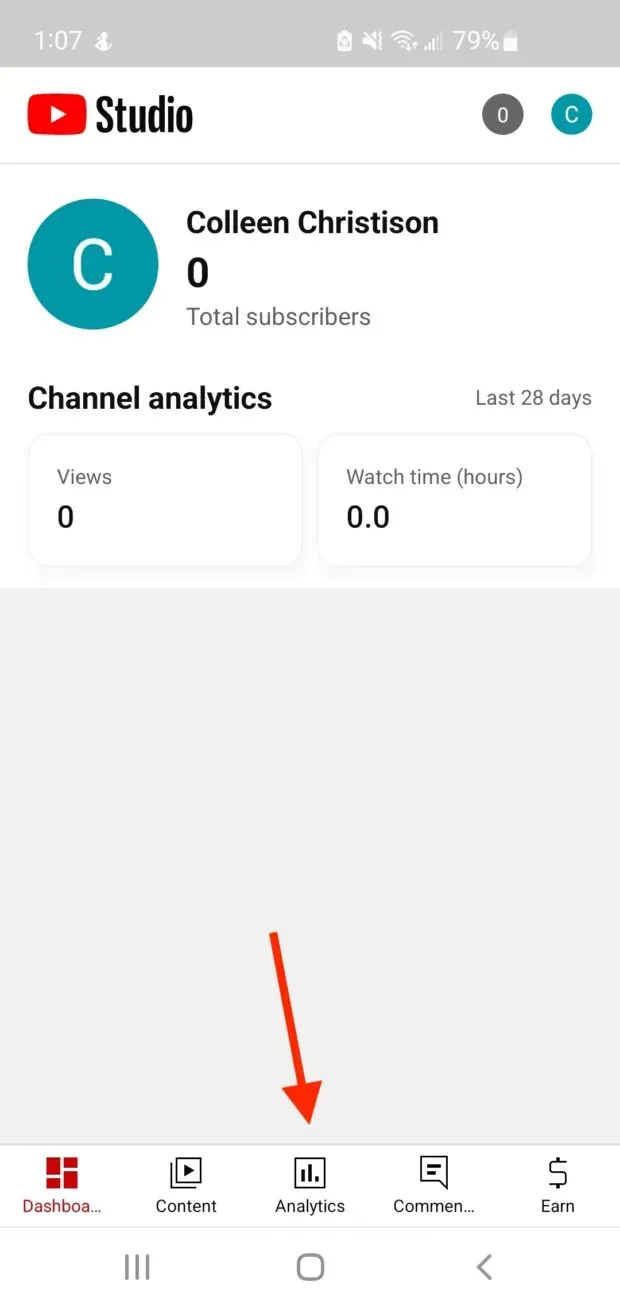
3. samm. Sõltuvalt otsitavast teabest saate ekraani ülaosas lülituda uurimistöö, arvustuse, sisu ja vaatajaskonna vahel.
YouTube’i peamised analüüsid ja aruanded
Jaotame YouTube’i peamised analüüsid ja aruanded armatuurlaua peamistele vahekaartidele.
- Ülevaade
- Sisu
- Publik
Uuringud on pigem ennetav vahekaart, mis võib teie aruandeid ja mõõdikuid mõjutada. Tulu kehtib ainult YouTube’i partnerprogrammi liikmetele.
Ülevaade
Vahekaardil Ülevaade kuvatakse YouTube’i mõõdikud, nagu vaatamiste koguarv, vaatamisaeg, tellijate arv ja hinnanguline tulu, kui olete YouTube’i partnerprogrammi liige. Näete aruannet, mis näitab toimivuse võrdlust.
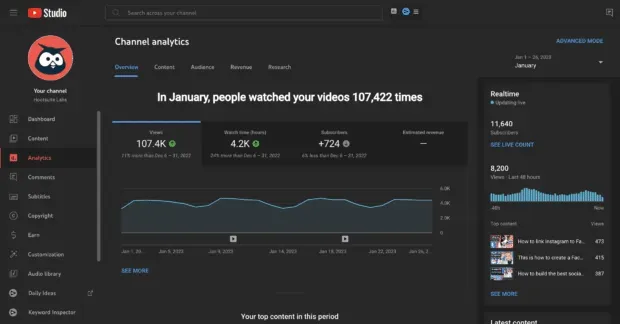
Vahekaardil Ülevaade näete järgmist.
Tüüpiline jõudlus: näitab teie kanali tüüpilist toimivust kanali või video tasemel. See annab teile ülevaate sellest, kuidas teie kanal või video toimib.
Reaalajas: saate reaalajas toimivusaruande viimase 48 tunni või 60 minuti kohta. Kui olete äsja video käivitanud, näete, kuidas see toimib või mõjutab teie kanali üldist toimivust. Samuti saate teada oma YouTube’i kanali kõrgeima vaatajaskonna, mis annab teile aimu, milline on parim aeg postitamiseks.
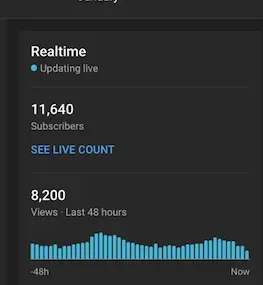
Lood: Stories annab teile aruande teie viimaste lugude toimivuse kohta.
Populaarseimad remiksid: teie sisu remiksimise või funktsioonides kasutatud kordade arv ja remiksi vaatamiste arv. Remiksid on suurepärased, kuna need sisaldavad silte, mis viitavad teie sisule ja suunavad liiklust teie kanalile tagasi. Remiksid võivad aidata parandada teie kanali nähtavust ja videovaateid.
Teie kõige populaarsem sisu sel perioodil: see järjestatud loend näitab teile täpselt, mis töötab ja mis mitte. Kui määrate kuupäevavahemikuks oma kanali eluea, näete oma kõigi aegade kõige paremini toimivaid videoid.
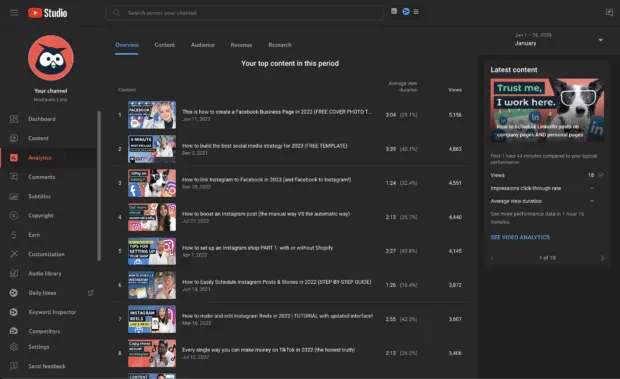
Sisu
Vahekaardil Sisu kuvatakse sellised mõõdikud nagu vaatamised, kuvamised, vaatamise CTR ja vaatamise keskmine kestus. Sellel vahekaardil saate seda teavet vaadata sisutüübi järgi jaotatuna (nt kogu sisu, videod, lühikesed püksid ja postitused).
See vahekaart annab ülevaate sellest, kuidas teie sisu toimib, võimaldades teil oma strateegiat kohandada või täiustada.
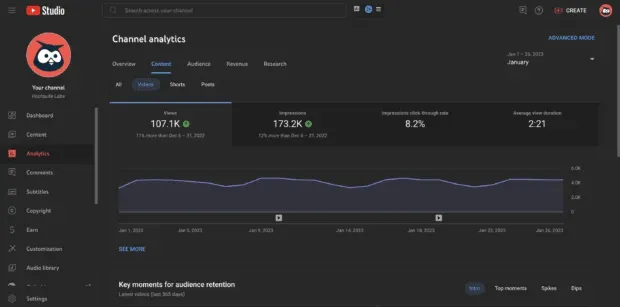
Vahekaardil Sisu näete järgmist:
Vaatamised: see mõõdik näitab teie sisu vaatamiste arvu. See on kasulik, et teada saada, kus teie sisu üldiselt asub.
Näitamised: mitu korda teie pisipilti vaatajatele on näidatud. Kui see on madal, võiksite oma YouTube’i SEO strateegia ümber hinnata ja YouTube’i algoritmi uuesti üle vaadata.
Klikkimise määr: see näitab, kui sageli teie pisipilt klõpsab. Kui teil on palju näitamisi, kuid see arv on väike, võiksite pisipiltide sisu ja kujunduse ümber mõelda.
Keskmine vaatamise kestus: kui kaua vaatajad teie sisu vaatasid. Kui see on madal, kuid kõik muu tundub kõrge, võib teil olla probleeme vaatajate kaasamisega.
Peamised punktid vaatajaskonna hoidmiseks. See mõõdik näitab, millised hetked köitsid teie vaatajaskonna tähelepanu. Kui teil on probleeme keskmise vaatamisajaga, vaadake seda, et näha, mis töötab.
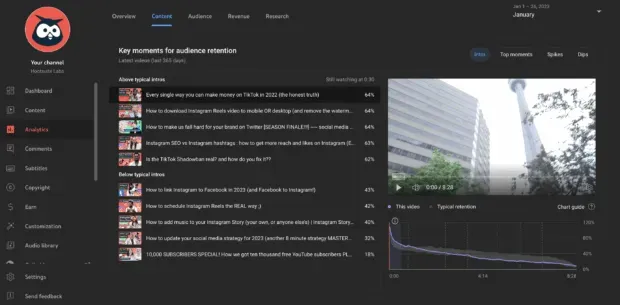
Kuidas vaatajad teie sisu leidsid? See võib olla kasulik, et näha, kust teie vaatajad tulevad. Seejärel saate neid reise kahekordistada või oma strateegia ümber mõelda, et meelitada vaatajaid teistest kanalitest.
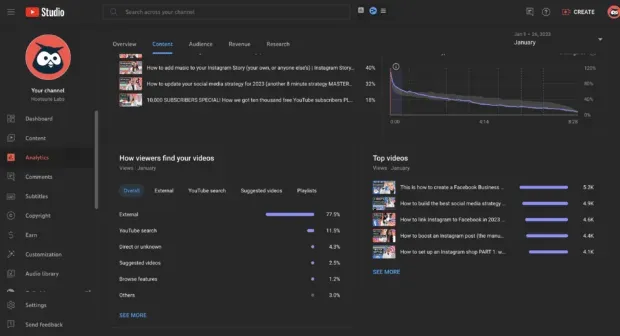
Tellijad. See näitab iga teie sisutüübi tellijaid. See aitab teil teada saada, kas teie videod, funktsioonid, otseülekanded või postitused saavad kõige lojaalsemaid vaatajaid.
Populaarseimad videod/lühikesed püksid/postitused: teie kõige populaarsemad videod, lühikesed püksid ja postitused. See näitab teile, mis toimib hästi, nii et saate loputada ja korrata.
Populaarseimad remiksid: teie populaarseimad remiksid, remiksid kokku ja populaarseim remiksisisu. See näitab teile, mis teie remikside puhul töötab või millist sisu inimesed remiksivad. Vähendage siin videoid, mis teile sobivad.
Postituse näitamised: nagu ka ülaltoodud näitamiste puhul, on see see, kui sageli on teie postitust inimestele näidatud. Sama strateegiat saab kasutada ka siin.
Publik
Vahekaart Vaatajaskond annab teile kõike oma vaatajate kohta. See hõlmab naasvaid või uusi vaatajaid, unikaalseid vaatajaid, jälgijaid ja liikmeid kokku.
Näete demograafilist teavet, sealhulgas subtiitrite keelt, et saaksite oma sisu kohandada vastavalt sellele, kes nad on. Samuti näitab see teile, millal teie vaatajad on YouTube’is, et saaksite oma postituste ajakava kohandada neile sobivaks, kui nad rakendust kasutavad.
Professionaalide näpunäide: hoidke oma jälgijate tegemistel silm peal – nad vaatavad teie sisu ja suhtlevad sellega rohkem kui muud tüüpi vaatajad. Kui saate õigel viisil rohkem YouTube’i tellijaid, saavad teie orgaanilised turundustegevused vilja.
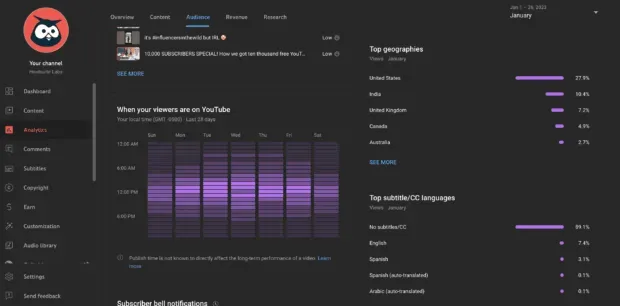
Vahekaardilt „Vaatajaskond” leiate:
Videod suurendavad teie vaatajaskonda: need andmed näitavad, millised videod suurendavad teie vaatajaskonda aktiivselt. See aitab teil teada saada, mida uued vaatajad otsivad. Pöörake siin tähelepanu sellistele mõõdikutele nagu uued vaatajad või naasvad vaatajad.
Kui teie vaatajad on YouTube’is: see aruanne näitab teile, millal inimesed on võrgus ja vaatavad videoid. Kasutage seda oma postituste ajastamiseks ja otseülekande planeerimiseks. Kas teie publik on võrgus, kui teie seda ei ole? Ärge muretsege; Hootsuite’iga saate oma YouTube’i videoid ajastada.
Sisu, mida teie publik vaatab. Saate teada, mida teie publik vaatab, kui ta teie kanalil ei ole. Kasutage seda aruannet oma kanali, koostöövõimaluste või pisipiltide ideede leidmiseks. Seejärel koguge see teave nende 30 YouTube’i turundustaktika abil.
Kanalid, mida teie publik vaatab. Nagu ülaltoodud sisu, mida teie vaatajaskond vaatab, näitab see aruanne kanaleid, millest teie vaatajaskond on huvitatud. Siin kehtib sama strateegia, nagu ülal.
Peamised geograafilised piirkonnad: see näitab, kust teie vaatajad vaatavad, mis annab teile aimu, kuidas oma voogu nende jaoks kohandada.
Vanus ja sugu: näitab vanust ja sugu, millega teie vaatajaskond samastub. Nagu tippgeograafiliste piirkondade puhul, mida rohkem teate, kes on teie vaatajaskond, seda rohkem saate oma sisu neile kohandada.
Kõige populaarsemad subtiitrite/koopiakeeled: näitab, millistes keeltes vaatajaskond subtiitreid vaatab, ja annab jällegi võimaluse oma sisu kohandada. Kas näete hispaaniakeelsete subtiitrite arvu kasvu? Võib-olla on aeg teha koostööd hispaanlasega otse-eetris.
YouTube’i täpsemad analüütikamõõdikud
Andmete juurde navigeerimiseks, sisu toimivuse võrdlemiseks ja andmete eksportimiseks võite YouTube’i analüüsis klõpsata paremas ülanurgas valikul „Täpsem vaade”. Kogenud turundajad ja turundusmeeskonnad leiavad selles režiimis hulga teavet.
Täiustatud režiimis on palju funktsioone, mille pärast te ei taha magada. Google’i tugi on loonud saadaolevatest funktsioonidest väga kasuliku kaardi; kontrollige seda, et veenduda, et te pole millestki ilma jäänud.
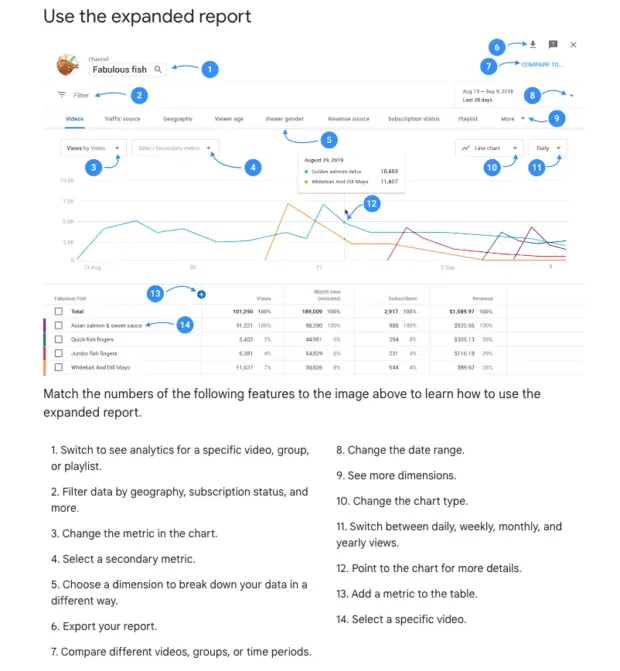
Allikas: Google’i tugi.
Võrdle rühmadega
Täpsem režiim võib teile näidata, kuidas teie videostatistika on võrreldav teie kanali üldise toimivusega. Seejärel saate seda teavet kasutada tõhusama sisu loomiseks ja YouTube’is rohkemate vaatamiste saamiseks.
Üks lihtne viis võrdlusaruannete hankimiseks on rühmade kasutamine. Saate rühmitada seotud videoid, et võrrelda teemasid, stiile ja pikkust, et aidata teil leida laiemaid teemasid ja sarjade potentsiaali.
Rääkisime Paige Cooperiga, Hootsuite’i juhtiva YouTube’i ettevõtte ja igakülgse digieksperdiga, ning küsisime temalt, mida ta YouTube’i gruppidest arvab.
“Videorühmade võrdlemine on VÄGA KASULIK uute ideede katsetamiseks ja vaatajaskonna soovide väljaselgitamiseks,” ütleb Cooper.
„Näiteks võrdlesime pisipiltidega videote toimivust meie SEO märksõnadega pisipiltidega, mis olid lihtsalt visuaalid ilma tekstita, ja pisipilte, mille tekst oli veidi udune, et näha, kuidas pisipiltide tekstikirjutamine mõjutas meie klikkimise määra ja aega. vaatamine”.
Seda tehes suutis Cooper paremini mõista ja optimeerida Hootsuite’i SEO strateegiat YouTube’i jaoks.
“Rühmad räägivad meile ka professionaalselt tiitritega videote toimivusest võrreldes automaatselt loodud subtiitritega mis tahes keeles või sellest, millistel teemadel me õpime,” ütleb Cooper. “Saate andmeid viilutada mitmel viisil.”
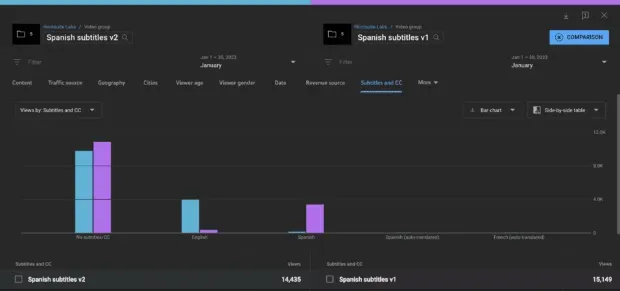
Videote rühmitamiseks tehke järgmist.
- Klõpsake Analyticsi juhtpaneelil valikul Täpsem režiim.
- Klõpsake nuppu Võrdle
- Klõpsake nuppu Grupid
- Klõpsake nuppu Loo rühm
- Pange oma rühmale nimi ja lisage videod, mida soovite kaasata.
See annab teile seeditava diagrammi, mis näitab kõiki mõõdikuid, millega soovite oma sisu võrrelda; valikute valimiseks klõpsake lihtsalt diagrammi vasakus ülanurgas rippmenüüd. Parempoolse rippmenüü abil saate isegi lisada täiendava võrdlusmõõdiku.
Välised liiklusallikad
Välised liiklusallikad on veebisaidid või rakendused, millesse on manustatud või lingitud üks või mitu teie videot. Paige Cooper ütleb, et see on üks YouTube’i analüüsifunktsioon, millest te ei taha ilma jääda.
“[Välised liiklusallikad] on parim viis teie kanali reklaamimise tõhususe mõõtmiseks,” ütleb Cooper.
See vahekaart annab meile teada, kust vaatajad tulevad, kui nad pole veel YouTube’is. “Google’i otsingute, sotsiaalmeedia, teie ajaveebi või isegi “tumeda sotsiaalmeedia” kohta, nagu inimesed, kes jagavad teie videot WhatsAppis, Gmailis või Facebook Messengeris, ütleb Cooper. “Samuti näete kõiki veebisaite, mis teie videot hostivad, mis on suurepärane viis uute partnerite või potentsiaalsete töötajate leidmiseks.”
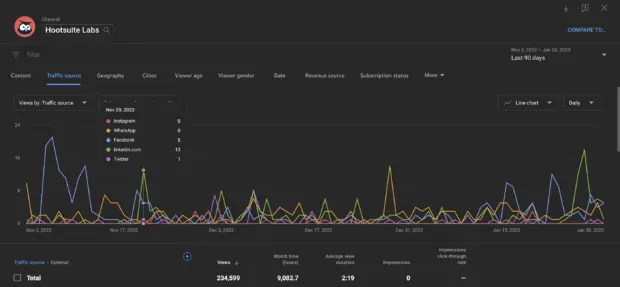
Uued naasvad vaatajad
See täiustatud funktsioon tõstab esile uued vaatajad, kes on naasnud teie kanalile teist videot vaatama. See tähendab, et nad vaatasid üht teie videot ja talle meeldis see piisavalt, et saada püsikliendiks.
“See tabel rabas mind, kui seda esimest korda nägin (levastasin selle mängu piinlikus lõpus), kuid näete, millised videod suurendavad teie vaatajaskonda kõige rohkem. Ja mitte ainult nn edevusmõõdikute põhjal, nagu vaatamised või jälgijad,“ ütleb Cooper.
“Näete, millised teie videod olid nii head, et inimesed vaatasid teie kanalil 24 tunni, 7 päeva või 28 päeva jooksul teist videot,” jätkab ta.
“Ma pean seda videote loendiks, millel on maagilist sädelevat tolmu, mis muudab vaatajad fännideks.”
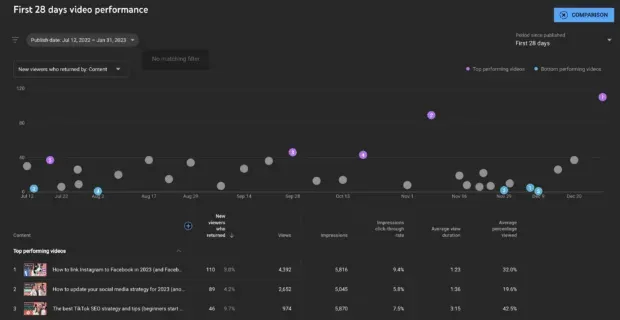
Märksõnade uurimine
Märksõna uurimise funktsioon näitab teile YouTube’i otsingute mahtu. See funktsioon on hindamatu, kui on vaja mõista, mida teie publik tegelikult näha tahab.
“Jumal tänatud, et YouTube võttis selle funktsiooni kasutusele 2022. aastal, sest niipalju kui ma aru saan, on see ainus tõeallikas platvormi otsingukäitumise kohta,” ütleb Cooper.
„Teadmine, kui palju inimesi otsib teemat – suurt, keskmist või väikest – on oluline, kui otsustate, milliseid videoid filmida. Isegi kui te pole SEO-le keskendunud kanal, annab see teile ideid, eriti kui näete, mida teie vaatajad otsivad.
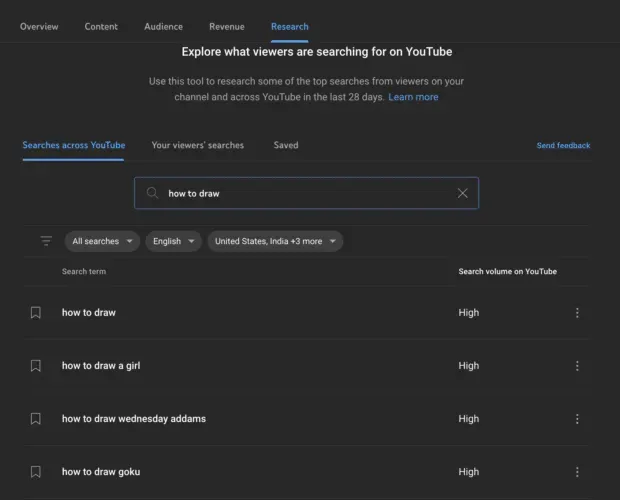
YouTube Analyticsi tööriistad
Lisaks YouTube Studiole saate kasutada neid YouTube’i analüüsitööriistu, et näha, kuidas teie kanal teie laiemas turundustegevuses toimib.
Hootsuit
Lisage YouTube’i analüütika oma Hootsuite’i juhtpaneelile Channelview Insightsi rakendusega.
See integratsioon võimaldab teil analüüsida oma YouTube’i video ja kanali toimivust koos teiste sotsiaalmeedia kanalitega. Samuti saate ajastada automaatseid regulaarseid aruandeid.

Allikas: HootSuite
Google Analytics
Üks asi, mis Google’il ja YouTube’il (peale emaettevõtte) on ühine, on see, et need kõik puudutavad otsingut ja liiklust.
Saate Google Analyticsis seadistada YouTube’i jälgimise, et saada lisateavet selle kohta, kuidas inimesed teie kanalile jõuavad. Lisateavet meie postitusest leiate selle kohta, kuidas Google Analyticsit sotsiaalseks jälgimiseks kasutada. Lisaks, kui kasutate Hootsuite Impacti, saate ühendada Google Analyticsi Impactiga, et oma aruandeid veelgi paremini näha.
VidIK
VidIQ on kolmanda osapoole tööriist, mis puhastab andmeid, et pakkuda mõõdikuid, mida te ise ei saa. See rakendus võimaldab teil näha vaatamisi tunnis ja hankida andmeid oma konkurentidelt, et pääseda juurde teiste kanalite YouTube’i analüüsile. VidIQ-l on palju funktsioone, mis võivad teie kanalit täiustada, näiteks soovitused YouTube’i SEO parandamiseks sellistes valdkondades nagu pealkiri ja kirjeldus.
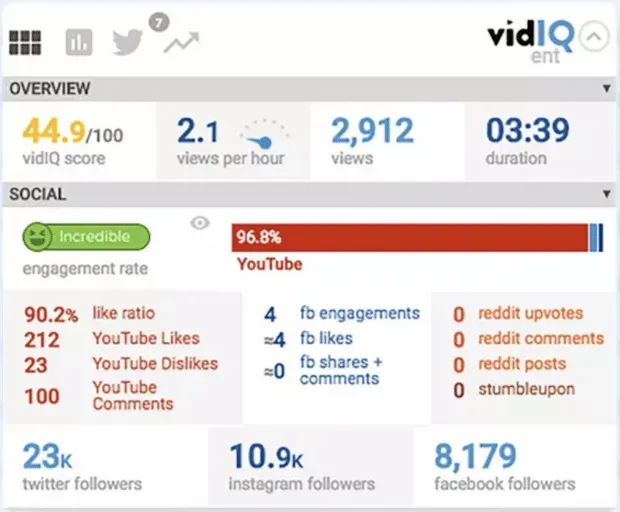
Allikas: VidIK
torusõber
Tubebuddy on veel üks kolmanda osapoole tööriist, mis on loodud teie YouTube’i kanali täiustamiseks, aidates teil YouTube’i algoritmis paremat asetust saavutada. Sellel on palju kasulikke funktsioone, mida sooviksite YouTube’is kasutada. Näiteks Tubebuddy võimaldab teil luua A/B testimiseks pisipilte!
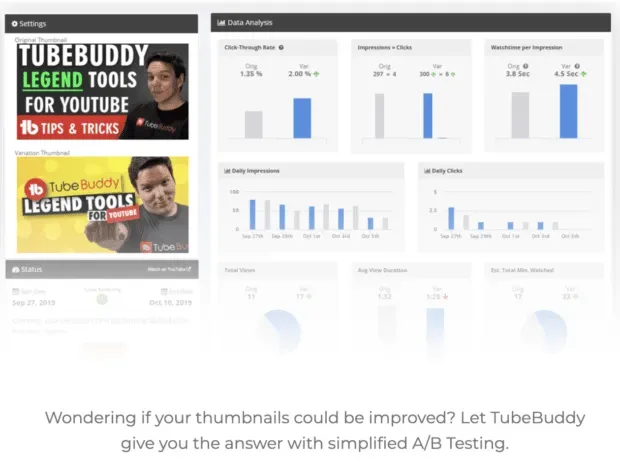
Allikas: tubebuddy
Korduma kippuvad küsimused YouTube Analyticsi kohta
Mis on YouTube’is ainulaadsed vaatajad?
Unikaalse vaataja andmed mõõdavad teie videoid teatud perioodi jooksul vaadanud inimeste koguarvu.
Märge. Kanali vaatamised on kõigi teie vaatamiste summa, kuid see on tegelike vaatajate summa. Seega, kui üks inimene vaatab sama videot kolm korda, läheb see ainulaadsete vaatajate puhul arvesse ainult üks kord ja kanali vaatamiste puhul kolm korda.
Kuidas jälgite YouTube’i videoid Google Analyticsis?
Saate YouTube’i videoid Google Analyticsis jälgida kahel viisil. Saate kasutada Google’i täpsemaid mõõtmisi, mis jälgivad automaatselt video interaktsiooni. Või saate seadistada YouTube’i jälgimise Google Tag Manageri kaudu.
Kui kaua kulub YouTube’i analüüsi värskendamiseks?
YouTube värskendab teie analüüsiandmeid uue teabe kogumisel. Siiski võib nende andmete töötlemiseks ja teie kontoga linkimiseks kuluda 24 tundi. Selle reegli erandiks on reaalajas aruanded, mida saab uuendada iga 60 minuti järel.
Kas ma saan vaadata YouTube’i analüüse kõigis kanalites?
Te ei näe YouTube’i kaudu erinevate kanalite YouTube’i analüüse. Teil on vaja kolmanda osapoole tarkvara, et jälgida mitut enda kontot või vaadata konkurentide analüüsi.
Näiteks VidIQ konkurendi aruanne võimaldab teil jälgida oma toimivust mis tahes muu valitud avaliku YouTube’i kanaliga. Saate võrrelda selliste mõõdikute alusel nagu vaatamised, tellijad, keskmine vaatamiste arv päevas, keskmine tellijate arv päevas ja videopostituse maht.



Lisa kommentaar